win10系统无线网频繁掉线故障的详细教程
发布日期:2019-10-25 作者:win10专业版官网 来源:http://www.ylmf5.com
今天和大家分享一下win10系统无线网频繁掉线故障问题的解决方法,在使用win10系统的过程中经常不知道如何去解决win10系统无线网频繁掉线故障的问题,有什么好的办法去解决win10系统无线网频繁掉线故障呢?小编教你只需要1、首先打开开始菜单中的控制面板,然后依次进入“网络和internet-网络连接”,鼠标右击“无线网络连接”图标选择“状态”选项; 2、然后在弹出来的无线网络连接状态界面中,点击“无线属性”按钮;就可以了;下面就是我给大家分享关于win10系统无线网频繁掉线故障的详细步骤::
1、首先打开开始菜单中的控制面板,然后依次进入“网络和internet-网络连接”,鼠标右击“无线网络连接”图标选择“状态”选项;
2、然后在弹出来的无线网络连接状态界面中,点击“无线属性”按钮;
3、接着在弹出来的属性界面中点击“高级设置”按钮;
4、最后再弹出来的高级设置界面中,将“为此网络启用联邦信息处理标准兼容”的前面打上勾,点击确定按钮退出即可。
以上就是关于如何解决win10无线网频繁掉线故障的操作方法,如果你也遇到过上面的问题的话就赶紧试试上面的方法吧,相信可以帮助你们解决问题的,更多精彩内容欢迎访问站。
1、首先打开开始菜单中的控制面板,然后依次进入“网络和internet-网络连接”,鼠标右击“无线网络连接”图标选择“状态”选项;
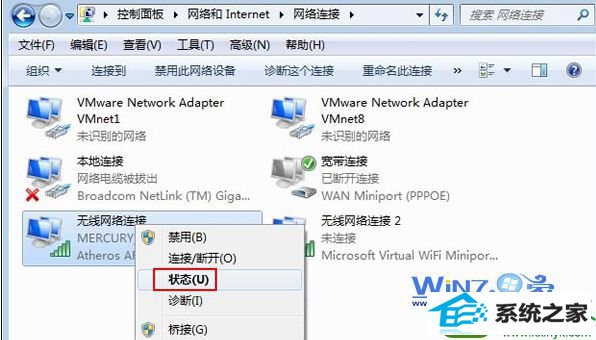
2、然后在弹出来的无线网络连接状态界面中,点击“无线属性”按钮;
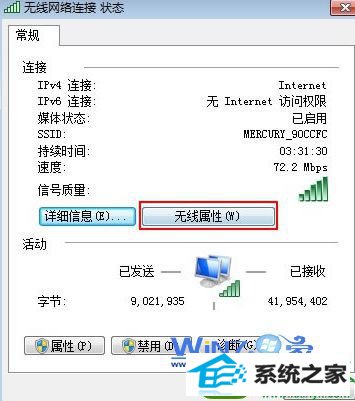
3、接着在弹出来的属性界面中点击“高级设置”按钮;
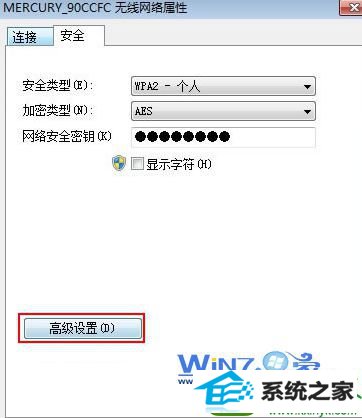
4、最后再弹出来的高级设置界面中,将“为此网络启用联邦信息处理标准兼容”的前面打上勾,点击确定按钮退出即可。
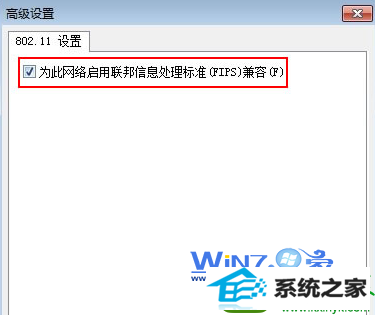
以上就是关于如何解决win10无线网频繁掉线故障的操作方法,如果你也遇到过上面的问题的话就赶紧试试上面的方法吧,相信可以帮助你们解决问题的,更多精彩内容欢迎访问站。
系统下载推荐
- 1番茄花园Win10 老机装机版 2021.07(32位)
- 2番茄花园Win7 32位 通用装机版 2021.02
- 3番茄花园Windows xp 多驱动中秋国庆版 2020.10
- 4雨林木风win10最新64位无卡顿光速版v2021.10
- 5深度技术WinXP 尝鲜2021元旦装机版
- 6萝卜家园Win7 64位 经典装机版 2021.03
- 7雨林木风Windows10 64位 电脑城装机版 2020.06
- 8电脑公司最新64位win11完整光速版v2021.12
- 9雨林木风 Ghost Win10 64位 专业版 v2019.05
- 10雨林木风Win7 64位 快速装机版 2020.07
- 11系统之家Win10 增强装机版 2021.01(32位)
- 12深度技术Windows10 64位 多驱动装机版 2020.12
教程文章推荐
- 1ghost win7系统被禁用的麦克风怎么再次启用
- 2更新win7需要注意什么?更新win7注意事项
- 3管理员权限如何配置? win7旗舰版取得管理员权限办法
- 4微软推送创意者升级隐私配置|win7系统下载
- 5win7玩游戏msxml4.0安装出错的处理步骤
- 6小编为您win8系统无法访问其他电脑的技巧
- 7屏蔽win10系统下的win7更新显示技巧
- 8ghost win10系统怎么删除近期访问位置图标
- 9cdr如何打开ai文件如何打开|ai如何打开cdr文件
- 10雨林风木为你win10系统电脑提示声音大小设置的问题
- 11笔者传授win10系统提示无法访问windows安装服务的办法
- 12笔者研习win10系统千牛小号已经安装了数字证书却登录不上的技巧
